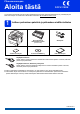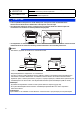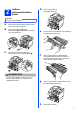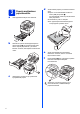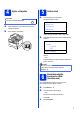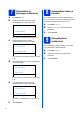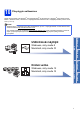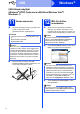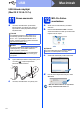Pika-asennusopas Aloita tästä DCP-8110DN Lue Tuotteen turvaohjeet ensin ja lue sitten tämä Pika-asennusopas, josta saat oikeat asennus- ja määritysohjeet. Pika-asennusopas on saatavana muilla kielillä osoitteessa http://solutions.brother.com/.
VAROITUS VAROITUS ilmaisee mahdollisesti vaarallisen tilanteen, joka voi aiheuttaa vakavan tai kuolemaan johtavan tapaturman. HUOMAUTUS HUOMAUTUS ilmaisee mahdollisesti vaarallisen tilanteen, joka voi aiheuttaa vähäisiä tai kohtalaisia tapaturmia. VAROITUS • Laite on pakattu muovipusseihin. Pidä nämä pussit vauvojen tai lasten ulottumattomissa tukehtumisonnettomuuksien välttämiseksi. Muovipussit eivät ole leluja. • Ota etupuolelta tukeva ote laitteen sivukahvoista, kun kuljetat laitetta.
2 Laitteen pakkausmateriaalien poisto d Posta rumpuyksikkö- ja värikasettikokoonpano. Tärkeää ÄLÄ kytke vielä sähköjohtoa. a b c Poista pakkausnauha laitteen ulkopuolelta ja poista valotuslasin suojakalvo. Avaa monitoimialusta a, poista pakkausnauha b monitoimialustan tuesta ja sulje monitoimialusta. Avaa etukansi painamalla etukannen vapautusvipua. Poista silikageelipussi a. e f Poista oranssi suojamateriaali rumpuyksiköstä ja värikasettikokoonpanosta.
a b 3 Paperin asettaminen paperikasettiin d Vedä paperikasetti täysin ulos laitteesta. Samalla kun painat vihreää paperiohjaimen vapautusvipua a, siirrä paperiohjaimia siten, että ne sopivat paperikokoon, jota asetat kasettiin. Varmista, että ohjaimet ovat tukevasti urissa. e f c Aseta kasettiin paperia ja varmista seuraavat asiat: Paperi on enimmäismäärää osoittavan merkin (bbb) alapuolella a. Jos paperikasetti on liian täynnä, laitteeseen tulee paperitukos. Tulostettavan puoli on alaspäin.
4 Kytke virtajohto Tärkeää a ÄLÄ kytke vielä liitäntäkaapelia. a b 5 Valitse kieli Kun olet kytkenyt virran päälle, nestekidenäytössä näkyy: Select Language a English Français b Deutsch Kytke sähköjohto ensin laitteeseen ja sitten sähköpistorasiaan. Kytke laitteen virta päälle. Select ab or OK Valitse kieli painamalla a tai b ja paina OK. b Nestekidenäyttö kehottaa sinua vahvistamaan valintasi. Valitse kieli Suomi 1.Kyllä 2.Ei Syötä numero Jos nestekidenäytössä näkyy oikea kieli, paina 1.
a b 7 8 Päivämäärän ja kellonajan asettaminen Paina Menu, 6, 1, 1. Syötä vuoden kaksi viimeistä numeroa valintanäppäimillä ja paina sitten OK. 61.Pvm&Aika Vuosi:2012 Syötä & OK Voit määrittää laitteen siirtymään automaattisesti kesä- ja talviaikaan. Se siirtyy keväällä yhden tunnin eteenpäin ja syksyllä takaisin yhden tunnin. a b c Syötä kuukauden kaksi numeroa valintanäppäimillä ja paina sitten OK. 61.Pvm&Aika XX/XX/2012 Kuukausi:03 Syötä & OK (Jos kuukausi on esimerkiksi maaliskuu, syötä 0, 3.
10 Yhteystyypin valitseminen Nämä asennusohjeet ovat Windows® XP Home/Windows® XP Professional-, Windows® XP Professional x64 Edition-, Windows Vista®-, Windows® 7 -käyttöjärjestelmille sekä Mac OS X -käyttöjärjestelmille (versiot 10.5.8, 10.6.x ja 10.7.x). Vinkki • Windows Server® 2003/2003 x64 Edition/2008/2008 R2- ja Linux®-käyttöjärjestelmät: vieraile laitteesi mallin sivuilla osoitteessa http://solutions.brother.com/. • Voit vierailla sivuillamme osoitteessa http://solutions.brother.
USB Windows® USB-liitännän käyttäjät (Windows® XP/XP Professional x64 Edition/Windows Vista®/ Windows® 7) 11 a Ennen asennusta Varmista, että tietokoneeseen on kytketty virta ja että olet kirjautunut sisään järjestelmänvalvojan käyttöoikeuksin. 12 a Tärkeää • Jos tietokoneessa on käynnissä ohjelmia, sulje ne. • Näytöt saattavat vaihdella käyttöjärjestelmittäin. Vinkki Asennus-CD-ROM-levyllä on Nuance™ PaperPort™ 12SE -ohjelma.
USB d Noudata näytössä näkyviä ohjeita, kunnes näkyviin tulee tämä näyttö. Windows® 13 a e Ohjelman lopettaminen ja uudelleen käynnistäminen Valitse Valmis tietokoneen käynnistämiseksi uudelleen. Kun olet käynnistänyt tietokoneen uudelleen, sinun on kirjauduttava sisään järjestelmänvalvojan käyttöoikeuksin. Vinkki Kytke USB-kaapeli laitteen USB-porttiin, jossa on merkki , ja kytke kaapeli sitten tietokoneeseesi.
USB Macintosh USB-liitännän käyttäjät (Mac OS X 10.5.8–10.7.x) 11 a Ennen asennusta Varmista, että laitteeseen ja Macintoshtietokoneeseen on kytketty virta. Sinun on kirjauduttava sisään järjestelmänvalvojan käyttöoikeuksin. 12 a b Tärkeää MFL-Pro Suiten asentaminen Aseta asennus-CD-ROM-levy CD-ROMasemaan. Kaksoisosoita Start Here OSX -kuvaketta. Valitse kehotettaessa mallisi ja noudata sitten näyttöön tulevia ohjeita. Jos käyttöjärjestelmänä on Mac OS X 10.5.
USB 13 Macintosh Presto! PageManagerin asentaminen Presto! PageManagerin asennus lisää Brother ControlCenter2:een tekstintunnistustoiminnon. Valokuvien ja asiakirjojen skannaus, jakaminen ja organisointi sujuvat kätevästi Presto! PageManagerilla. a Valitse Brotherin tekninen tuki -näytössä Presto! PageManager ja noudata näytössä näkyviä ohjeita. Macintosh 11 Windows® Asennus on nyt valmis.
Langallinen verkko Windows® Langallisen verkon käyttäjät (Windows® XP/XP Professional x64 Edition/Windows Vista®/ Windows® 7) 11 a Ennen asennusta Kytke verkkoliitäntäkaapeli Ethernet-porttiin ja kytke se sitten keskittimen vapaaseen porttiin. Varmista, että tietokoneeseen on kytketty virta ja että olet kirjautunut sisään järjestelmänvalvojan käyttöoikeuksin. Tärkeää • Jos tietokoneessa on käynnissä ohjelmia, sulje ne. • Näytöt saattavat vaihdella käyttöjärjestelmittäin.
Langallinen verkko c Valitse Kiinteä verkkoyhteys (Ethernet) ja valitse sitten Seuraava. f Tee valintasi ja toimi näyttöön tulevien ohjeiden mukaan, kun Internet-rekisteröinti-näyttö tulee näkyviin. Valitse Seuraava, kun olet tehnyt rekisteröintitoimet. Vinkki Jos haluat asentaa PS-ohjaimen (BR-Script3tulostinohjaimen), valitse Mukautettu asennus ja noudata näytössä näkyviä ohjeita.
Langallinen verkko 14 MFL-Pro Suiten asennus muihin tietokoneisiin (tarvittaessa) Jos haluat käyttää laitetta useissa verkon tietokoneissa, asenna MFL-Pro Suite kuhunkin tietokoneeseen erikseen. Siirry vaiheeseen 12 sivulla 12. Vinkki Verkkokäyttöoikeus (Windows®) Tähän laitteeseen sisältyy enintään viiden käyttäjän verkkokäyttöoikeus. Lisenssin mukaan MFL-Pro Suite ja Nuance™ PaperPort™ 12SE voidaan asentaa enintään viiteen verkossa olevaan tietokoneeseen.
Langallinen verkko Macintosh Langallisen verkkoyhteyden käyttäjät (Mac OS X 10.5.8–10.7.x) 11 a Ennen asennusta Varmista, että laitteeseen ja Macintoshtietokoneeseen on kytketty virta. Sinun on kirjauduttava sisään järjestelmänvalvojan käyttöoikeuksin. 12 a b Tärkeää MFL-Pro Suiten asentaminen Aseta asennus-CD-ROM-levy CD-ROMasemaan. Kaksoisosoita Start Here OSX -kuvaketta. Valitse kehotettaessa mallisi ja noudata sitten näyttöön tulevia ohjeita. Jos käyttöjärjestelmänä on Mac OS X 10.5.
Langallinen verkko Vinkki • Saat selville laitteen MAC-osoitteen (Ethernetosoitteen) ja IP-osoitteen tulostamalla Verkkoasetukset-raportin. Katso Verkkoasetukset-raportin tulostus sivulla 17. • Jos alla oleva näyttö tulee näkyviin, osoita OK. 1) Anna Macintosh-koneellesi nimi kohdassa Näyttönimi (enintään 15 merkkiä). 2) Jos haluat käyttää laitteen SCAN-näppäintä verkkoskannaukseen, valitse Rekisteröi tietokoneesi laitteen Skannaa-toiminnon kanssa. -ruutu.
Verkkokäyttäjille WWW-pohjainen hallinta (verkkoselain) Brother-tulostuspalvelimessa on web-palvelin, jonka avulla voidaan valvoa sen tilaa tai muuttaa sen asetuksia käyttämällä HTTP (hypertekstin siirtoprotokolla) -protokollaa. Vinkki Windows® Suosituksena on Internet Explorer® 7.0/8.0 tai Firefox® 3.6 (Windows®) ja Safari 4.0/5.0 (Macintosh). Varmista myös, että JavaScript ja evästeet on aina otettu käyttöön riippumatta käytetystä selaimesta.
Muita tietoja Brother CreativeCenter Inspiroidu. Jos käytössäsi on Windows®käyttöjärjestelmä, napsauttamalla tietokoneen työpöydällä olevaa Brother CreativeCenter kuvaketta pääset ILMAISEEN sivustoon, josta löytyy ideoita ja resursseja henkilökohtaiseen ja ammattimaiseen käyttöön. Mac-käyttäjät voivat käyttää Brother CreativeCenter sivustoa seuraavassa osoitteessa: http://www.brother.
Lisävarusteet ja tarvikkeet Lisävarusteet Laitteeseen on saatavana seuraavat lisävarusteet. Voit laajentaa laitteen käyttömahdollisuuksia näillä varusteilla. Lisätietoja valinnaisesta alapaperikasetista ja yhteensopivasta SO-DIMM-muistista on osoitteessa http://solutions.brother.com/. Laajempi käyttöopas, Lisämuistin asentaminen, sisältää SO-DIMM-muistin asennusohjeet. Alapaperikasetti LT-5400 Alapaperikasettiin mahtuu 500 paperiarkkia. Kun kasetti asennetaan, laitteen kapasiteetti suurenee 800 arkkiin.
Tavaramerkit Brother-logo on Brother Industries, Ltd:n rekisteröity tavaramerkki. Brother on Brother Industries, Ltd:n rekisteröity tavaramerkki. Microsoft, Windows, Windows Server ja Internet Explorer ovat Microsoft Corporationin rekisteröityjä tavaramerkkejä tai tavaramerkkejä Yhdysvalloissa ja/tai muissa maissa. Windows Vista on Microsoft Corporationin rekisteröity tavaramerkki tai tavaramerkki Yhdysvalloissa ja/tai muissa maissa.